Manual do sistema VR Master Cadastro Operacional Feriado
De VRWiki
INTRODUÇÃO
Utilizamos essa ferramenta para realizar o cadastro dos dias nos quais a loja não será aberta. O cadastro de feriado faz com que o sistema "anule" esses dias.
RECURSOS E PARAMETRIZAÇÃO
- Consultar (Teclas de atalho F1 ou ALT+C ). Preencha os campos para pesquisa conforme desejar, (Figura 1 Box 1) em seguida clique neste botão para consolidar a pesquisa.
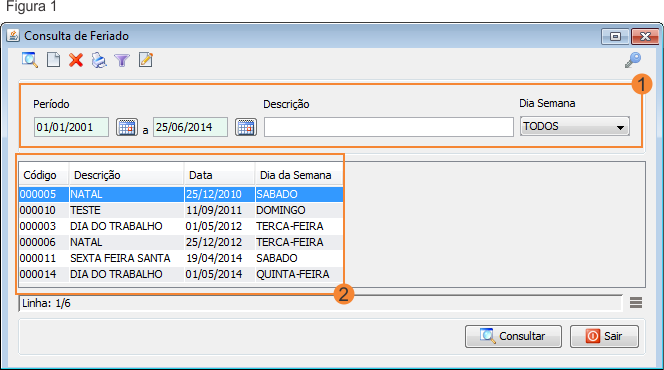
- Incluir (Teclas de atalho F2 ou ALT+I). Clique neste botão para realizar um novo cadastro de Feriado;
- Excluir (Teclas de atalho F7 ou ALT+X). Após realizar a pesquisa selecione o Feriado e clique neste botão para excluir;
- Imprimir (Teclas de atalho F4 ou ALT+P). Este botão serve para realizar a impressão da lista exibida pela pesquisa.
- Filtro (Teclas de Atalho ALT+L). Utilize essa ferramenta para atribuir mais filtros a pesquisa que deseja realizar.
- Editar (Teclas de Atalho ALT+D). Após realizar a pesquisa selecione um item na lista e clique neste botão para realizar a modificação do cadastro de Feriado.
CADASTRO DE [.......]
1 - Acesse o menu: Cadastro / Operacional / Receita; 2 - Clique no botão Incluir (); 1 - Acesse o menu: Cadastro / Operacional / Feriado; 2 - Clique no botão incluir(
); 3 - Insira a data do feriado e sua descrição como na imagem abaixo:
4 - Clique em Salvar.